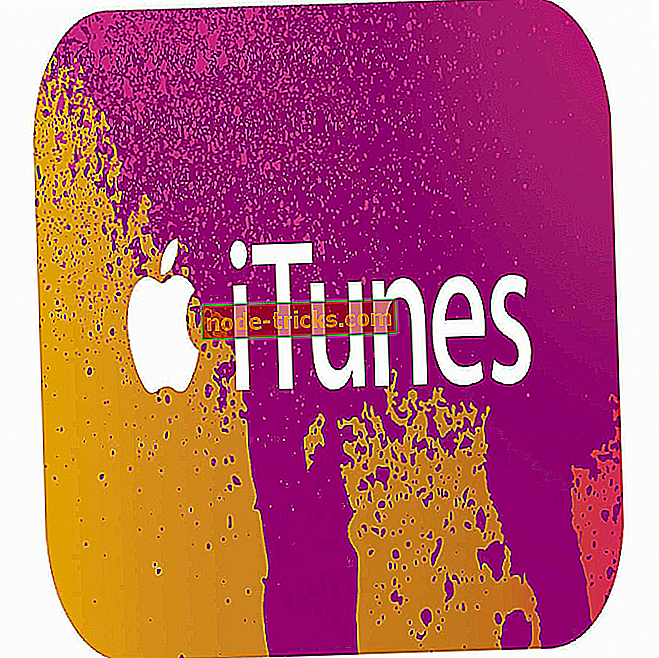Fix: Slow Xbox One žaidimų parsisiųsti
Žinoma, didžiausias „Xbox Live“ privalumas - kiekvienam žaidimui suteikti galimybę atsisiųsti ir leisti be CD. Nors didelė „Xbox One“ diskų kolekcija yra gana kietas dalykas, turime sutikti, kad jų laikymas kietajame diske yra praktiškesnis.
Tačiau ne viskas visada yra nepriekaištinga, kai atsisiųsti žaidimus iš „Xbox One Marketplace“. Vienas iš dažniausiai pasitaikančių problemų, su kuriomis susiduria daugelis vartotojų, yra lėtų atsisiuntimų problema. Nėra nieko daugiau erzina, nei laukia, kol jūsų naujas mėgstamiausias žaidimas atsisiunčiamas ilgiau nei reikia.
Tačiau nesijaudinkite. Jei atsisiunčiate naują žaidimą, susiduriate su lėtos atsisiuntimo greičio problema. Mes surinko kai kuriuos dažniausiai taikomus sprendimus dėl „Xbox One“ lėtos atsisiuntimo problemos ir galite juos patikrinti toliau.
Ką daryti, jei žaidimą „Xbox One“ parsisiunčia lėtai
Turinys:
- Patikrinkite interneto ryšį
- Paleiskite konsolę iš naujo
- Įsitikinkite, kad vienu metu nesiunčiate kelių žaidimų
- Įsitikinkite, kad niekas kitas nenaudoja protokolo
- Uždarykite visus žaidimus
- Patikrinkite savo maršrutizatorių
- „Fix“ - „Xbox One“ žaidimai nėra atsisiunčiami
- Patikrinkite „Xbox Live“ paslaugos būseną
- Prisijunkite naudodami tinkamą „Microsoft“ profilį
- Patikrinkite vietą standžiajame diske
- Įdiekite „Xbox“ naujinius
- Patikrinkite interneto ryšį
Fix: „Xbox One“ parsisiunčiami lėtai
1 sprendimas. Patikrinkite interneto ryšį
Daugeliu atvejų problema nėra jūsų „Xbox One“, bet jūsų interneto ryšys. Taigi, norėdami pradėti, įsitikinkite, kad interneto ryšys veikia tinkamai. Galite prisijungti prie savo kompiuterio ir pamatyti, ar viskas yra jos vietoje. Jei pastebėsite kokių nors problemų ir nežinote, kaip ją išspręsti, peržiūrėkite mūsų straipsnį apie interneto ryšio problemas ir galite rasti sprendimą.
2 sprendimas - iš naujo paleiskite konsolę
Kita vertus, yra tikimybė, kad jūsų konsolėje kažkas iš tiesų yra negerai. Jei norite įsitikinti, kad viskas yra teisinga, pabandykite jį paleisti iš naujo ir pažiūrėkite, ar paleisti paleisti pavyko greičiau atsisiųsti žaidimą.
Jei norite iš naujo paleisti „Xbox One“, atlikite šiuos veiksmus:
- Pradiniame ekrane slinkite į kairę, kad atidarytumėte vadovą .
- Pasirinkite Parametrai .
- Eikite į Paleisti konsolę .
- Jei norite patvirtinti, pasirinkite Taip .
Tai automatiškai paleis „Xbox One“. Iš naujo paleidus „Xbox One“, visi atsisiuntimai bus sustabdyti. Dar kartą paleisdami konsolę, turėsite dar kartą inicijuoti savo eilių žaidimų atsisiuntimą. Jei nesate tikri, kaip tai padaryti, atlikite šiuos nurodymus:
- Pradiniame ekrane pereikite į dešinę ir paspauskite mygtuką A, kad atidarytumėte Mano žaidimai ir programos .
- Pasirinkite eilę ir pasirinkite žaidimą, kurį bandote atsisiųsti.
- Žaidimas turėtų būti rodomas kaip Diegimas (jei būsena rodoma kaip eilė arba Pauzė, pasirinkite žaidimą, paspauskite meniu mygtuką ir pasirinkite Tęsti diegimą).
Jei jūsų žaidimas dabar atsisiunčiamas greičiau, visi „Xbox One“ reikalingi vienas paprastas pakartotinis paleidimas. Bet jei problema vis dar išlieka, išbandykite kai kuriuos toliau išvardytus sprendimus.
3 sprendimas. Įsitikinkite, kad vienu metu nesiunčiate kelių žaidimų
Jei atsisiunčiate kažką kitame kompiuteryje ar kitame įrenginyje, šis atsisiuntimas bus prioritetas. Todėl žaidimo parsisiuntimas „Xbox One“ bus lėtesnis. Taigi, įsitikinkite, kad niekas neparsisiunčiate, išskyrus „Xbox One“ žaidimą.
Jei veikia kitas atsisiuntimas, sustabdykite jį ir jūsų žaidimas turėtų prasidėti greičiau.
4 sprendimas. Įsitikinkite, kad niekas kitas nenaudoja protokolo
Tas pats pasakytina ir apie kitus „Xbox One“ žaidimus. Jei tuo metu atsisiunčiate du žaidimus, abu atsisiuntimai bus lėtesni. Jūs tikriausiai norėsite kuo greičiau atsisiųsti visus žaidimus, tačiau vienu metu paleisdami kelis atsisiuntimus viskas bus vėlesnė.
5 sprendimas - uždarykite visus veikiančius žaidimus
„Xbox One“ yra suprojektuotas taip, kad sulėtintų bet kokius veikiančius atsisiuntimus žaidžiant žaidimą, kad būtų užtikrinta geriausia žaidimo patirtis. Taigi, jūs negalite tikėtis, kad žaidžiate kitą žaidimą „Xbox“ žaidime ir ar atsisiuntimas bus atliekamas kuo greičiau.
Jei manote, kad tam tikras žaidimas paliekamas, galite jį uždaryti. Jei nesate tikri, kaip tai padaryti, atlikite šiuos nurodymus:
- Pradiniame ekrane žaidimų ir programų sąraše pereikite prie paskutinio paleisto žaidimo.
- Pasirinkus žaidimą, paspauskite meniu mygtuką ir pasirinkite Baigti .
6 sprendimas. Patikrinkite maršrutizatorių
Jei visi ankstesni sprendimai nepavyko greičiau parsisiųsti jūsų atsisiuntimo, grįšime prie interneto ryšio. Jei kažkas negerai su jūsų maršrutizatoriumi, logiškai, negalėsite atsisiųsti žaidimo visiškai greičiu. Taigi, patikrinkite savo maršrutizatorių dėl galimų trūkumų. Jei pastebėsite problemą, patikrinkite mūsų straipsnį apie maršrutizatoriaus problemas, susijusias su galimais šalinimo būdais.
„Fix“ - „Xbox One“ žaidimai nėra atsisiunčiami
1 sprendimas. Patikrinkite „Xbox Live“ paslaugos būseną
Viena iš dažniausiai pasitaikančių problemų sprendimo priežastis yra pats „Xbox Live“ serveris. Jei serveris nustojo veikti, akivaizdu, kad negalėsite atsisiųsti savo žaidimo. Nors tai ne kasdien vyksta, serveris gali laikas nuo laiko nusileisti.
Čia galite patikrinti „Xbox Live“ paslaugos būseną.
2 sprendimas. Prisijunkite naudodami tinkamą „Microsoft“ profilį
Turite būti pasirašytas su „Microsoft“ profiliu, su kuriuo susijęs žaidimo pirkimas. Taigi, įsitikinkite, kad esate.
3 sprendimas. Patikrinkite vietą standžiajame diske
Kita akivaizdi priežastis, dėl kurios negalite atsisiųsti „Xbox“ žaidimo jūsų konsolėje, yra, jei neturite pakankamai vietos tam, kad galėtumėte jį saugoti. Jei nesate tikri, kaip patikrinti turimą vietą „Xbox One“, atlikite šiuos nurodymus:
- Iš namų pasirinkite Mano žaidimai ir programos .
- Kairėje pusėje matuoklis rodo naudojamą erdvę ir bendrą laisvą erdvę.
PASTABA: Jei turite mažą atminties talpą, greičiausiai gausite pranešimą apie tai, todėl patikrinkite ir visus pranešimus.
Jei neturite pakankamai vietos, kad galėtumėte atsisiųsti žaidimą, vienas iš galimų sprendimų yra paprasčiausiai ištrinti žaidimą (-us), kurio (-ų) nesileidžiate dažnai. Štai kaip tai padaryti:
- Namų puslapyje eikite į Mano žaidimai ir programos .
- Naršykite savo žaidimus ir programas ir pasirinkite tuos, kuriuos norite pašalinti.
- Paspauskite valdiklio mygtuką „Menu“ (meniu) .
- Pasirinkite Tvarkyti žaidimą / valdyti programą .
- Pasirinkite diegimą (pvz., Pasirinkite Viskas valdyti ).
- Pasirinkite Pašalinti viską .
Sprendimas 4. Įdiekite „Xbox“ naujinimus
Kiekvieno „Microsoft“ produkto atnaujinimai kartais gali būti nepatogūs. Taigi, gali būti, kad kai kurie ankstesni atnaujinimai, kuriuos įdiegėte savo konsolėje, iš tikrųjų buvo sujaukti. Dėl šios priežasties labai rekomenduojama įdiegti naujausią turimą naujinimą, nes yra galimybė, kad „Microsoft“ jau spręs problemą. Štai kaip patikrinti „Xbox One“ konsolės naujinius:
- Norėdami atidaryti vadovą, paspauskite „ Xbox“ mygtuką.
- Eikite į Sistema > Nustatymai .
- Dabar pereikite prie sistemos > Konsolės informacija .
- Jei yra naujas naujinimas, sistema automatiškai paragins ją įdiegti.
- Dabar palaukite, kol bus įdiegtas naujinimas, ir paleiskite konsolę iš naujo.
Tikimės, kad bent vienas iš šių sprendimų padėjo padidinti „Xbox One“ žaidimo atsisiuntimo greitį. Jei turite pastabų, klausimų ar pasiūlymų, nedvejodami praneškite apie tai komentaruose.
Redaktoriaus pastaba: šis pranešimas iš pradžių buvo paskelbtas 2016 m. Lapkritį ir nuo to laiko buvo visiškai atnaujintas ir atnaujintas, kad būtų pasiektas šviežumas, tikslumas ir išsamumas.